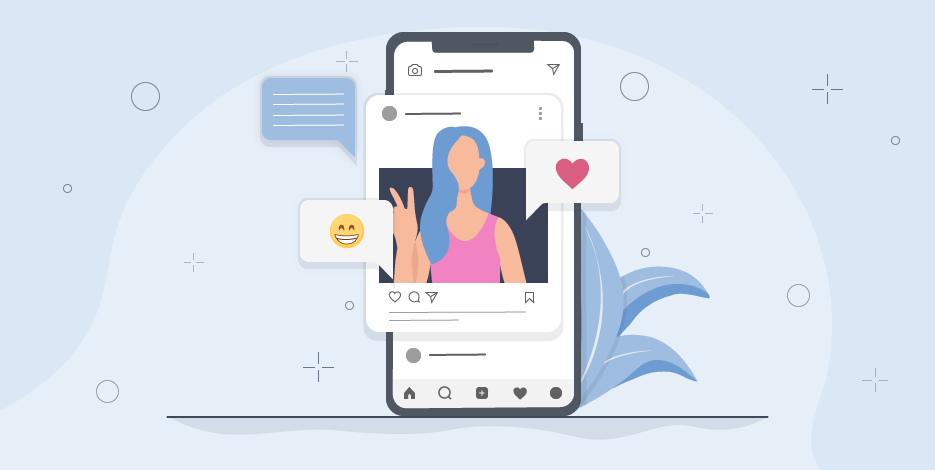Как сделать в Инстаграме надпись «Личный блог» 2021

Наконец-то слово “блогер” перестало быть чем то из родни ругательства и преодолело человеческое неприятие и высмеивание. Теперь быть блогером — это модно, выгодно и престижно. Наверняка вам уже приходилось видеть серую надпись “Блогер” или «Личный блог» в Инстаграме в профилях других популярных пользователей и вы хотели бы и себе поставить такую же отметку, но так и не нашли в настройках такой опции. Все верно. Такая функция есть не у всех, но мы поделимся с вами секретом, как ее заполучить.
Что дает «личный блог» в Инстаграме
Категория аккаунта в Instagram — небольшая серая надпись, размещенная под ником. Если вы занимаетесь продвижением личного блога в Instagram, то не понаслышке знаете, насколько важно правильное оформление профиля. Знакомство со страницей начинается с имени пользователя, аватарки, шапки профиля, и надписи, обозначающей категорию аккаунта.
С помощью категории пользователи могут с первых секунд просмотра узнать, что из себя представляет аккаунт. По этим индикаторам случайный посетитель принимает решение, интересен ли ему ваш профиль и нужно ли на вас подписываться. В комплексе с правильным заполнением и интересным контентом на странице, надпись “Личный блог” может склонить к подписке. Посетителю не нужно переживать, что за понравившиеся страницей скрывается коммерческий аккаунт, напичканный рекламой.
Есть и еще несколько весомых причин, почему стоит добавить надпись “Личный блог” или “Personal blog”, если используется английская версия соц.сети:
- Это выглядит стильно и профессионально. Такой профиль сразу выделяется из общей массы страниц с не обозначенной тематикой. Даже если вы просто захотите написать в шапке инста-профиля что это личный блог — эффект будет не такой.
- Кроме категории, переход на бизнес-аккаунт дает массу преимуществ. В частности, открывается доступ к статистике профиля, а также возможность заказать рекламу.
- Обозначение категории увеличивает шансы перехода пользователей в ваш профиль из поиска. Если кто-то задаст в поисковой строке социальной сети запрос “блог про…”, “блогер…” и так далее, то помимо всего прочего алгоритм Инстаграма выведет в результаты и вашу страницу, где в качестве категории указано подходящее ключевое слово.
В конце концов, только так вы можете сделать Инстаграм блогом, а не просто персональной страницей, на которой вы выкладываете увлекательный контент, привлекающий тысячи подписчиков.
Как сделать надпись «Личный блог» или «Блогер» в Инстаграме
Подобная функция стала впервые доступна в 2016 году, когда социальная сеть добавила пользователям возможность создавать и переводить свои страницы в бизнес-профили. В функционал бизнес-аккаунтов была добавлена возможность выбирать категорию аккаунта (именно, то что нас интересует), а также возможность добавление кнопок “Связаться”, “Как добраться”.
Перевести страницу в бизнес-аккаунт можно перейдя в раздел “Параметры — Аккаунт”. Обратите внимание, что без Фейсбука сделать это не удастся. Когда все готово, можно переходить к самому интересному — выбору и установке категории “Личный блог”.
На телефоне (Айфон, Андроид)
В принципе, еще при переходе в бизнес профиль приложение попросит вас выбрать категорию своего бизнеса. Именно та категория, которую выбрали и будет показана маленькой серой надписью под именем профиля. Категория также может быть автоматически перенесена из привязанной страницы Фейсбук.
Если же вы пропустили или неправильно указали категорию, то не расстраивайтесь. Выбрать или изменить категорию можно прямо в приложении. Для этого просто выполните следующие действия:
- Откройте приложение Instagram на смартфоне.
- Авторизуйтесь в нужном аккаунте.
- Кликните по кнопке “Изменить”, размещенной вверху профиля под основной информацией.
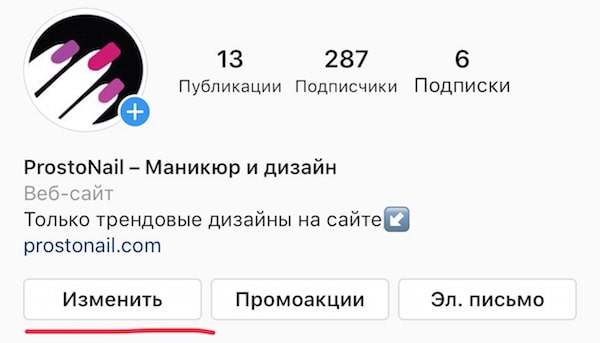
- В меню настроек выберите раздел “Категория”.
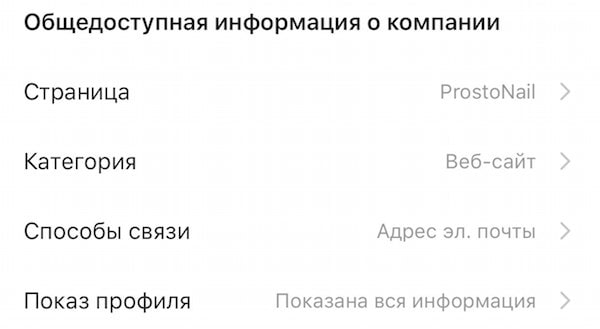
- Перед вами откроется выпадающий список со всеми доступными к выбору категориями. Выбирайте нужное значение и сохраняйте результат.
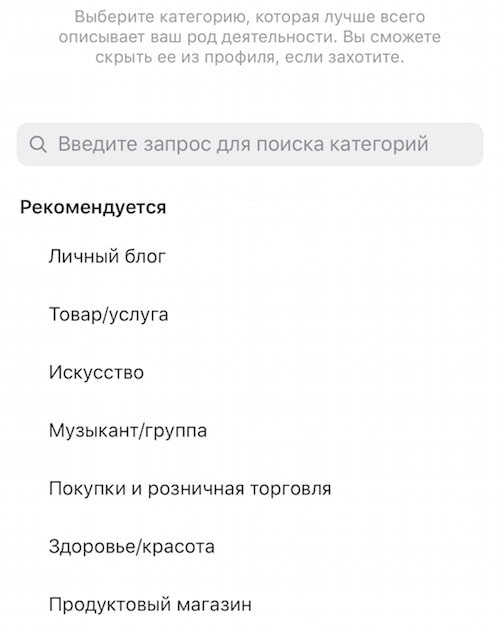
Обратите внимание, что практически во всех категориях есть свои подкатегории. Если вы хотите установить отметку “Блогер”, нужно выбрать основную категорию “Люди” и отыскать там нужное значение. Если вас интересует “Личный блог”, то эта подкатегория скрывается в разделе “Сайты и блоги”.
Начните вводить слово в строке поиска и следуйте подсказкам Инстаграм, так вы найдете нужную категорию гораздо быстрее.
Изменения будут отображены сразу же. Если этого не случилось, то нужно также изменить и категорию, указанную на странице в Фейсбук.
На компьютере
Алгоритм изменения категории аккаунта Инстаграм на компьютере немного другой, нежели в мобильном приложении. Если вы привыкли использовать именно ПК, то следует:
- Зайти на Facebook и авторизоваться в учетной записи, которая привязана к вашему профилю Инстаграм. Это должна быть та страница, которую вы использовали для перехода в бизнес-аккаунт.
- Нажимаем на иконку “Треугольник”, расположенную в правой верхней части экрана и выбираем из выпадающего списка страницу, привязанную к Инстаграму.
- Нажмите кнопку “Информация” в левом боковом столбце, чтобы изменить основную информацию о странице.
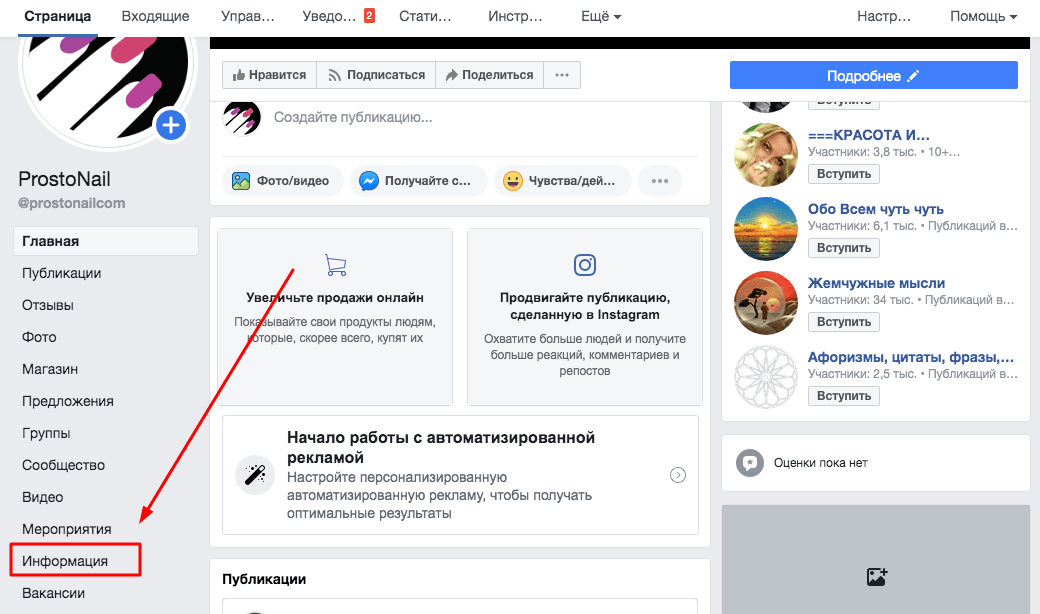
- В открывшемся окне выберите пункт “Редактировать”. Нажмите и начните вводить слово.
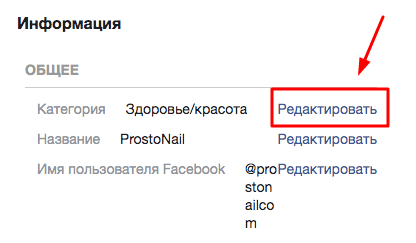
- Установите нужную категорию и сохраните изменения.
Если вы все сделали правильно, то после сохранения изменений информация будет обновлена и в самом инста-профиле.
Менять категорию можно неограниченное количество раз. Примите это к сведенью на случай, если захотите изменить “Личный блог” в Инстаграме на “Публичную личность”, “Фотографа” или популярную категорию “Забавы ради”.
Проблемы могут возникнуть только с изменением категории страниц, принадлежащим крупным компаниям и брендам, которые официально подтвердили свою связь с аккаунтом. Также изменения проверяются администрацией социальной сети в случае, если на странице более 100K подписчиков.
Если вы все сделали верно, а категория не изменилась или не появилась, не спешите расстраиваться. В некоторых случаях может потребоваться до трех дней для того, чтобы данные отразились в профиле.
Если этого не случилось, обратитесь в техническую поддержку ресурса. Возможно возникла какая-то проблема.
Как убрать «личный блог» в Инстаграме
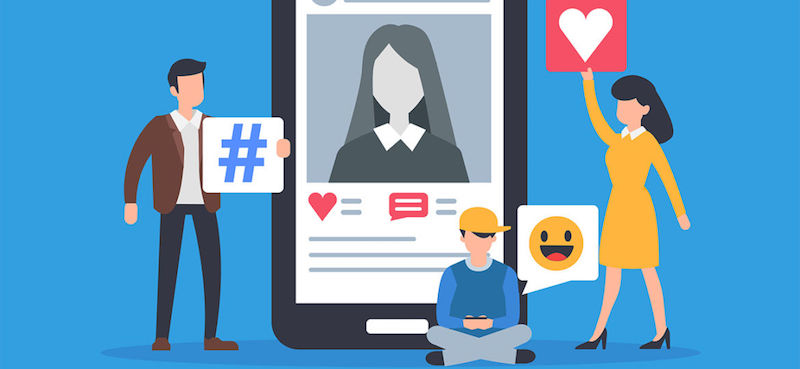
Причин закрыть персональный блог в Инстаграме может быть уйма. Кто-то устает заниматься блогерством или перестает получать от этого удовольствие и материальную отдачу. Кто-то хочет просто вернуть себе закрытую страницу и получать меньше внимания. Другие понимают, что не нуждаются в предлагаемых разработчиками опциях для бизнеса.
Хочется сразу отметить, что убрать надпись “Личный блог” и в целом обозначение категории и остаться на бизнес-странице не получится. Это взаимосвязанные вещи, категория удалится только с переходом обратно на личную страницу. При этом нужно также осознавать несколько важных нюансов:
- вернувшись обратно, вы получите свой обычный Insta-аккаунт без бизнес функций;
- вы потеряете данные статистики за весь период существования бизнес-аккаунта и повторный возврат статуса не вернет данные;
- таргетированная реклама на Фейсбук и в Инстаграме будет недоступна.
Если вы все еще хотите удалить категорию из описания своего профиля, то придерживайтесь следующего алгоритма действий:
- Авторизуйтесь в своем профиле Инстаграм.
- Выберите раздел “Аккаунт”.
- Тапните на “Вернутся на личный профиль”.
- Подтвердите переход.
Страница будет обновлена и категория удалится автоматически. Второй радикальный способ удалить категорию на странице — удаление аккаунта.
Личный блог в Instagram — тяжелый упорный труд, отдача частички себя, выворот души наружу. При этом успех и многотысячная аудитория подписчиков, о которой мечтают многие, приходит лишь к единицам. Если вы решили выбрать для себя блогерское ремесло, то будьте готовы к необходимости постоянного постинга и разработке эксклюзивного стиля. И не забудьте рассказать о том, чем вы занимаетесь всем посетителям вашей страницы — сохраните статью в закладки и инструкция, как поставить и изменить категорию, будет всегда под рукой.